Ahoj! Nie je to tak dávno, čo som hovoril o nastavení distribúcie Wi-Fi v systéme Windows 10 pomocou príkazového riadku. V tomto článku sa zameriame na konfiguráciu virtuálnej siete pomocou špeciálneho programu. Existuje veľa bezplatných a dobrých programov: Virtual Router Plus, Switch Virtual Router, MyPublicWiFi, MaryFi a ďalšie. V tomto článku vám ukážem, ako nakonfigurovať Hotspot vo Windows 10 pomocou Switch Virtual Router... Dobrý, zrozumiteľný program, existuje ruský jazyk. Virtuálny smerovač Plus je stále dobrý, ale vyžaduje nainštalovanie rozhrania .NET Framework a v niektorých prípadoch to môže byť problém. Všetky tieto programy sú takmer rovnaké a sú potrebné na jednu vec - na spustenie distribúcie Wi-Fi z vášho notebooku. V našom prípade je prenosný počítač spustený v systéme Windows 10. Netestoval som fungovanie všetkých programov v prvej desiatke, ale prepínanie virtuálneho smerovača funguje a zvyšok, myslím, bude fungovať.
Je dôležité, aby bol vo vašom prenosnom počítači (alebo v počítači s adaptérom Wi-Fi) nainštalovaný ovládač, ktorý podporuje spustenie hostovanej siete (virtuálnej siete Wi-Fi). Je to veľmi ľahké skontrolovať. Spustite príkazový riadok ako správca a spustite príkaz:
netsh wlan show vodičov
Uvidíte informácie o bezdrôtovom adaptéri. Nájdite tam riadok Podpora hostovanej siete . Ak je opakom áno , potom je všetko v poriadku, môžete pokračovať.
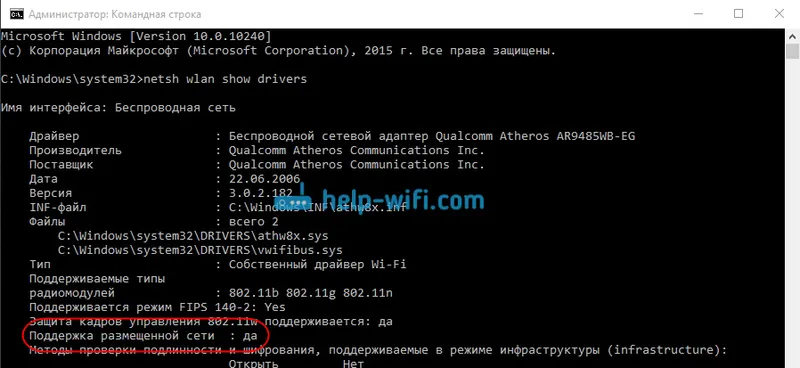
Ak podpora siete neexistuje, aktualizujte ovládač v sieti Wi-Fi. Stiahnite si model svojho notebooku z webovej stránky výrobcu a nainštalujte ho. Tento článok obsahuje ďalšie informácie, aj keď s použitím príkladu systému Windows 7. V prvej desiatke je všetko rovnaké.
Nastavenie Hotspotu v systéme Windows 10 pomocou programu
Zdá sa mi, že konfigurácia pomocou príkazového riadku je oveľa jednoduchšia. Môžete vyskúšať túto inštrukciu. V programe sa tiež môžete zmiasť, ale mnohým používateľom sa páči možnosť nastaviť distribúciu internetu prostredníctvom špeciálneho programu.
Ako som už písal, spustíme virtuálnu sieť pomocou programu Switch Virtual Router. Môžete si ho stiahnuť na tomto odkaze. Nainštalujte program do svojho počítača. Stačí spustiť inštalačný súbor a postupujte podľa pokynov. Po inštalácii sa na pracovnej ploche zobrazí odkaz na program.
Spustite program Switch Virtual Router a kliknutím na tlačidlo v tvare ozubeného kolieska otvorte nastavenia.

Hlavnou vecou je nastavenie názvu siete Wi-Fi, ktorú bude prenosný počítač vysielať, a heslo na pripojenie k sieti Wi-Fi. Do poľa Názov smerovača (SSID) zadajte názov požadovanej bezdrôtovej siete. A do poľa Heslo a Opakovať heslo - zadajte heslo. Budete ho používať na pripojenie telefónov, tabletov a ďalších zariadení k sieti Wi-Fi. Zadajte heslo najmenej 8 znakov. Tieto údaje je potom možné zmeniť.
Kliknite na tlačidlo Použiť . Zobrazí sa malé okno, v ktorom kliknite na tlačidlo OK . A znovu stlačte tlačidlo Ok v nastavení programu.
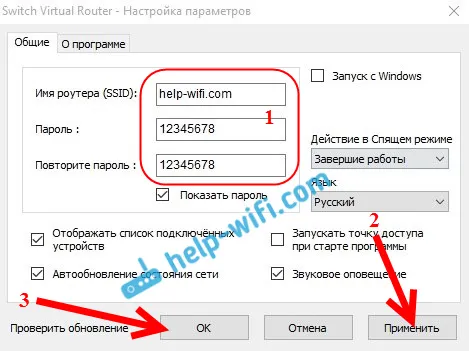
Môžete zadať ďalšie nastavenia. Napríklad spustite program so spustením systému Windows. Alebo po spustení programu okamžite spustite prístupový bod. Toto je voliteľné.
Takže všetko je pripravené. Teraz v hlavnom okne programu kliknite na tlačidlo Štart .
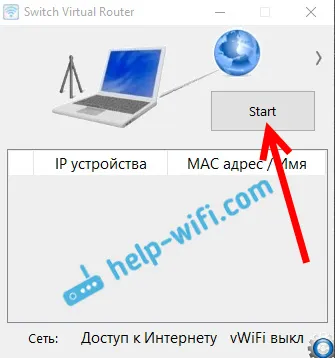
To je všetko, virtuálna sieť je spustená. Prenosný počítač už distribuuje sieť Wi-Fi (s menom a heslom, ktoré sme nastavili v nastaveniach), ku ktorému môžete pripojiť telefón alebo iné zariadenie. Mimochodom, všetky pripojené zariadenia sa zobrazia v okne programu.
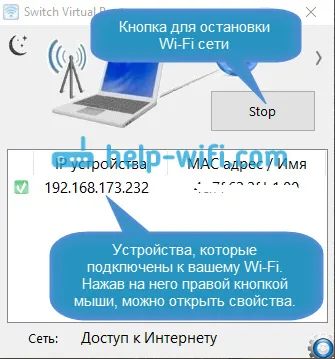
Ale pripojenie k Wi-Fi je, ale internet s najväčšou pravdepodobnosťou nefunguje . Hádali ste, že? Opravme to teraz. Ak sa vaše zariadenia nechcú pripojiť k vytvorenej sieti, pozrite si tento článok uvedený nižšie, poviem vám, ako tento problém vyriešiť.
To znamená, že sme sa pripojili k vytvorenej sieti, ale internet nefunguje. Vo vlastnostiach vášho internetového pripojenia je nevyhnutné, aby ste otvorili prístup verejnosti pre sieť, ktorú sme spustili. Teraz vám ukážem, ako na to.
Upozorňujeme, že internet v počítači musí fungovať. Ak to nefunguje, musíte ho opraviť. Ak všetko funguje, musíte otvoriť prístup verejnosti.
Pravým tlačidlom myši kliknite na ikonu internetového pripojenia (na paneli oznámení) a vyberte položku Centrum ovládania siete ... V novom okne kliknite na položku Zmeniť nastavenie adaptéra .
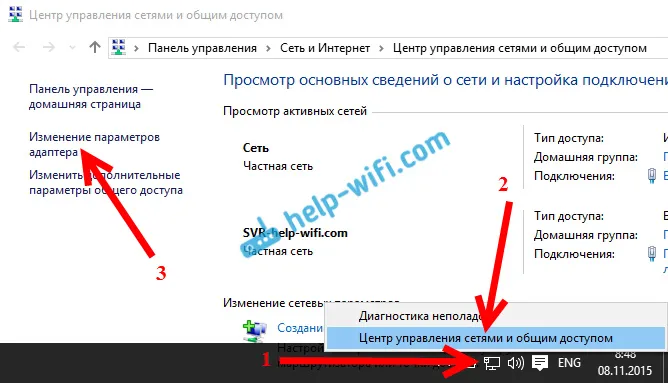
Dôležité! Pravým tlačidlom myši kliknite na pripojenie, cez ktoré máte pripojenie na internet, a vyberte Vlastnosti . Ak je internet cez kábel, potom je to pravdepodobne Ethernet alebo nejaké vysokorýchlostné pripojenie s menom vášho poskytovateľa.
V novom okne prejdite na kartu Prístup a začiarknite políčko vedľa položky Povoliť ostatným používateľom siete používať internetové pripojenie tohto počítača. Nižšie zo zoznamu vyberte adaptér, pre ktorý povoľujeme. Mám pripojenie k miestnej sieti * 1 . Vaša postava sa môže líšiť. Kliknutím na tlačidlo Ok uložíte .
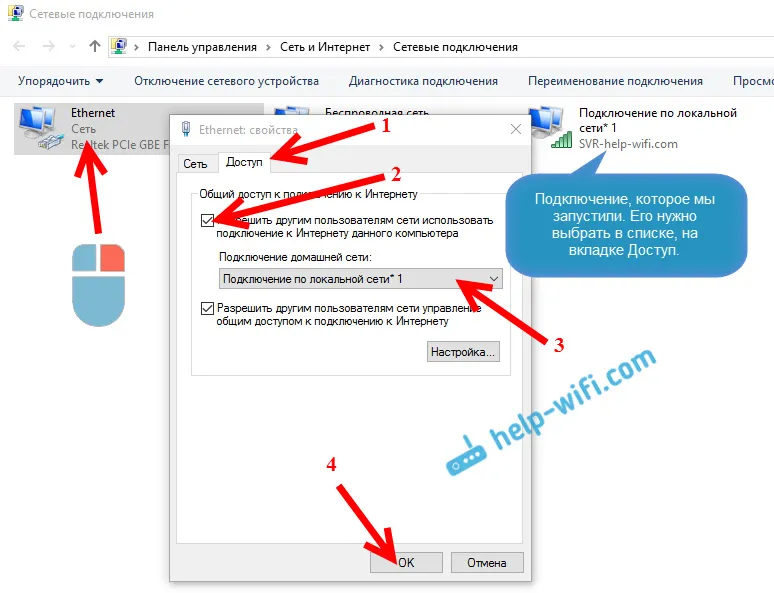
Po týchto krokoch je vhodné reštartovať počítač, znova spustiť program Switch Virtual Router a spustiť sieť kliknutím na tlačidlo Štart . Po pripojení k vytvorenej sieti by už internet mal fungovať.
Pozrime sa na niekoľko populárnych problémov.
Čo keď sa zariadenia nepripojia k vytvorenej sieti Wi-Fi?
Stáva sa to veľmi často. Sieť ste spustili, na zariadeniach sa zobrazuje v zozname dostupných sietí, ale keď sa pokúsite pripojiť, vidíme chyby: „nebolo možné sa pripojiť k tejto sieti“, neustále sa získava IP adresa alebo len nekonečné pripojenie.
Prakticky v 100% takýchto prípadov je na vine antivírusový program alebo nainštalovaný firewall . Stačí ich na chvíľu vypnúť a skontrolovať. Môj antivírusový program Dr.Web takéto pripojenia vždy blokuje. Vypnem firewall zabudovaný do antivírusu a zariadenia sú okamžite pripojené k službe Hotspot. Ochranu môžete spravidla zakázať kliknutím pravým tlačidlom myši na ikonu antivírusu a výberom požadovanej položky v ponuke.
Môžete tiež skúsiť zmeniť názov siete a heslo a reštartovať sieť Wi-Fi na prenosnom počítači.
Všetko sa pripája, ale internet nefunguje
Preto sa pripájame k sieti Wi-Fi bežiacej na počítači, ale pripojenie k internetu nie je k dispozícii. Tiež veľmi populárny problém.
Musíte skontrolovať nastavenia zdieľania, o ktorých som písal vyššie. Vo vlastnostiach vášho internetového pripojenia musíte otvoriť verejný prístup k sieti Wi-Fi, ktorú prenosný počítač distribuuje. Pozrite sa pozorne, možno nemáte zdieľaný prístup k adaptéru, prostredníctvom ktorého máte pripojenie na internet.
Skontrolujte tiež internet na samotnom prenosnom počítači. Ak všetko ostatné zlyhá, reštartujte laptop a reštartujte sieť. Môžete tiež skúsiť vypnúť antivírus.
Mám na mysli prípravu hotela, podrobné články o najpopulárnejších problémoch a ich riešeniach, s ktorými sa môžete stretnúť pri spustení hotspotu na Windows 10.
Ak sa vám nedarí spustiť sieť prostredníctvom programu, skúste použiť príkazový riadok (odkaz na pokyny na začiatku tohto článku). Napíšte komentáre o vašich úspechoch a neúspechoch pri nastavovaní hotspotu.


